今天為大家帶來一組復古風字體Photoshop教程,適合新手練習,設計過程比較簡單,有時間的同學可以練習一下,10來分鐘就能完成哦,下面是教程步驟。

1.選擇字體
打開PS設計軟件,新建文件,並輸入「SPEEDFREAK」文字,然後選擇接近下圖的字體,字體特徵:瘦(窄)、粗,有點硬朗的氣質。
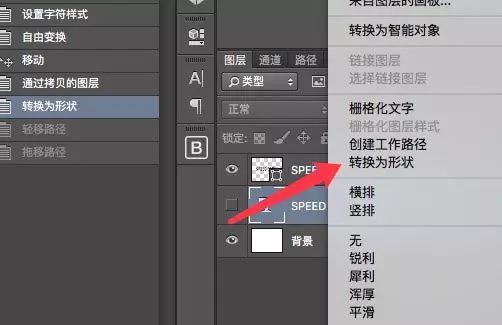
2.將文字轉為形狀

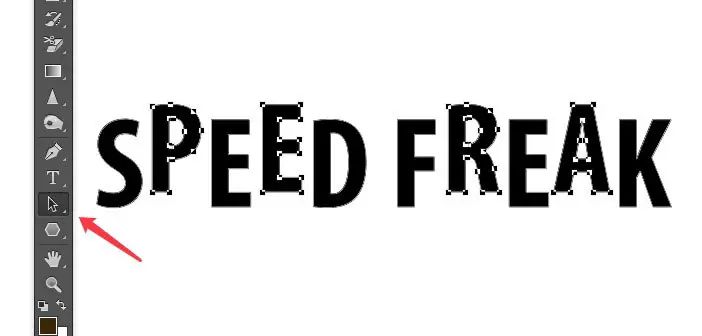
3.調整文字排版
使用路徑選擇工具來選擇幾個字母,並將文字高度調整一下,有點錯位感。

再次排版到如下效果~
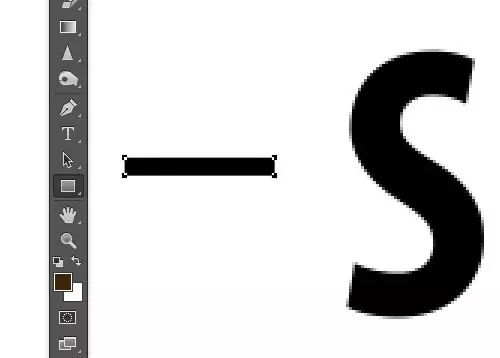
4.風速線條
線條直接用矩形工具來畫,注意寬、高要符合當前字母的比例。
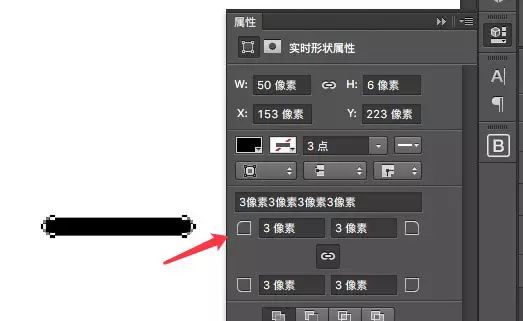
使用屬性面板,為線條(矩形)設置一個圓角(參數請不要按截圖的,請按你目前的高度多少,就設置多少),這樣就得出風速線條~

5.調整線條位置
將線條複製到不同的字母文字上(Tips:按Alt+左鍵手動可快速復制)。這裡也考驗你的審美能力了哦~~
5.1先將黑線添加完成
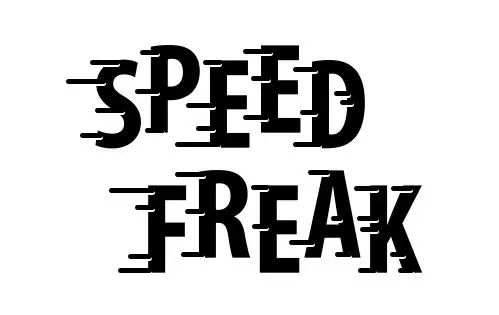
5.2線條覺得差不多了,就把所有黑色線「全選–複製」,把「複製」出來的線條改為白色,並向下移N個像素,如下圖:
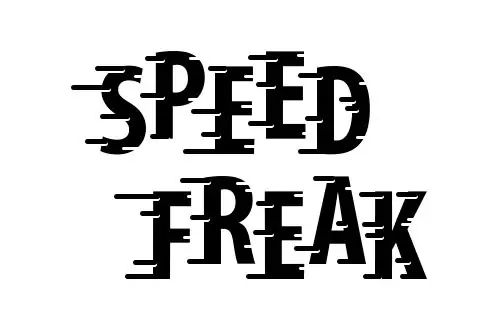
5.3添加白色線條,白色線條要比黑色細一點(高度少一些)
注意,白色線條是製作凹感,所以方向是從字母的右邊進來,如下圖:

6.合拼圖層
6.1首先把黑色線條全屏為一個圖層,白色線條為一個圖層。
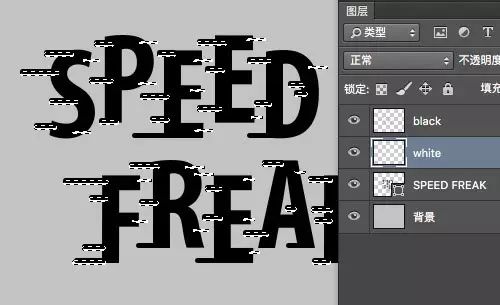
6.2按ctrl鍵,單擊白色線條圖層,此時會自動選中選區,按ctrl+shift+i反選。
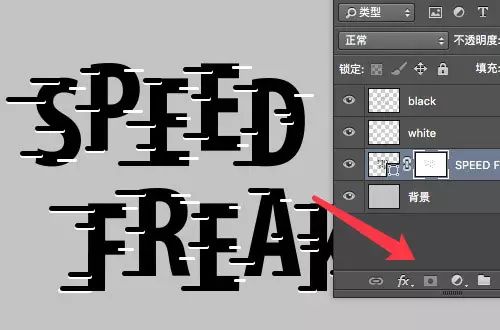
6.3選中文字圖層「SEEDFREAK」,然後點擊圖層面板的「蒙版」圖標
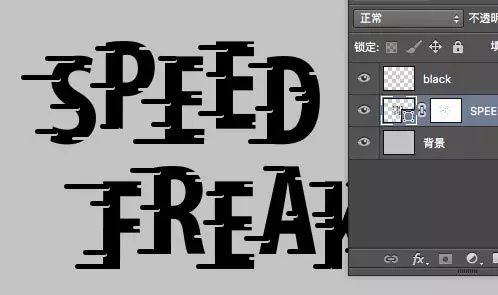
刪掉白色條線圖層,就得出這樣的效果了。

再將黑色線條圖層與文字層全層合併,此時我們完成了95%。
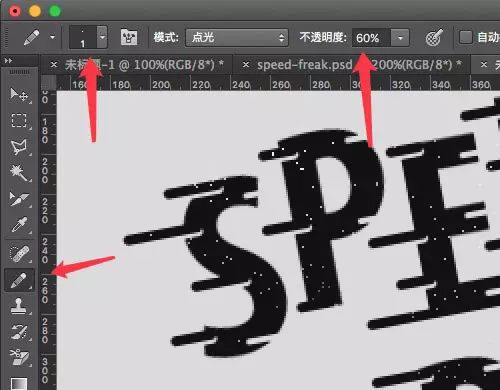
7.添加紋理效果
最後我們給文字添加一些紋理,這個紋理相當簡單,只需要用1PX的鉛筆工具,並通過設置「不透明度」在文字上,畫一些點作為紋理。
鉛筆設置1:
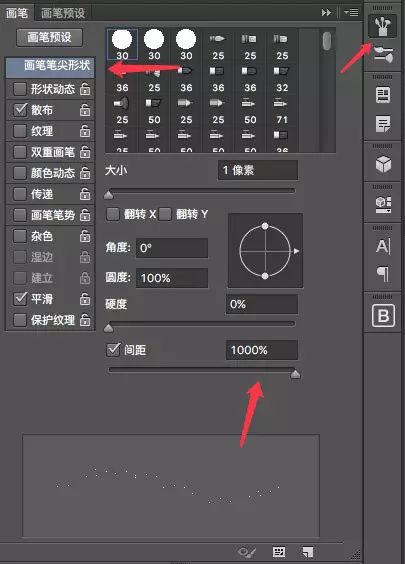
鉛筆設置2:這個步驟可以不設置,但設置了,你在畫點紋理時,就不用點來點去,直接按住左鍵掃畫就可以了。
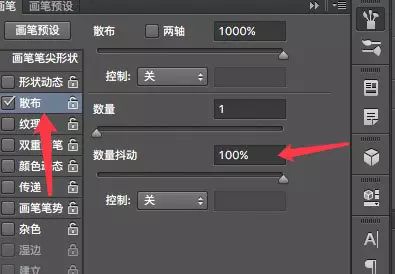
鉛筆設置3:

接著就開始掃畫吧
最終效果

這是一個很簡單的PS字體設計練習教程,有任何問題,請在設計達人官方網站或微信留言,小編看到後,會回復大家哦,歡迎提交作業到本留言區。
不錯過任何高品質
設計素材、經驗、靈感
▼
文章為用戶上傳,僅供非商業瀏覽。發布者:Lomu,轉轉請註明出處: https://www.daogebangong.com/zh-Hant/articles/detail/PS%20making%20retro%20style%20font%20design%20tutorial.html

 支付宝扫一扫
支付宝扫一扫 
评论列表(196条)
测试